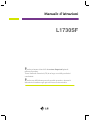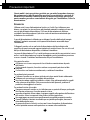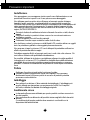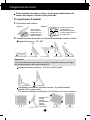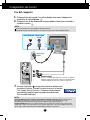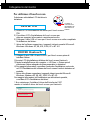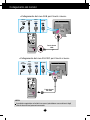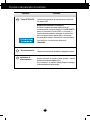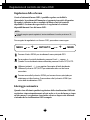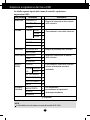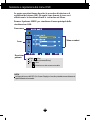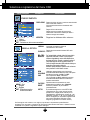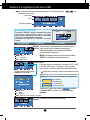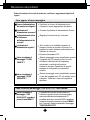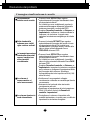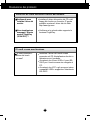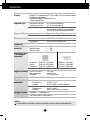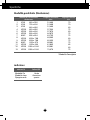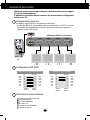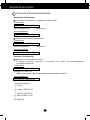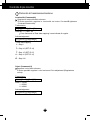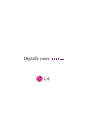Prendere un'attenta visione delle Avvertenze Importanti prima di
utilizzare il prodotto.
Tenere il manuale d'istruzioni (CD) in un luogo accessibile per ulteriori
consultazioni.
Prendere nota dell'etichetta posta sul coperchio posteriore e riportare le
indicazioni al rivenditore ogni qual volta sia necessaria assistenza.
Manuale d'istruzioni
L1730SF

D1
Questa unità è stata progettata e prodotta per garantire la massima sicurezza,
un uso improprio, tuttavia, potrebbe provocare scosse elettriche o pericolo di
incendio. Per consentire l'efficacia di tutte le misure di sicurezza previste per
questo monitor, procedere come indicato di seguito per l'installazione, l'uso e la
manutenzione.
Sicurezza
Utilizzare solo il cavo di alimentazione fornito con l'unità. Se si utilizza un cavo
diverso, accertarsi che sia conforme agli standard nazionali in materia nel caso ciò
non sia già dichiarato dal produttore. Se il cavo di alimentazione è difettoso,
contattare il produttore oppure il più vicino centro di assistenza autorizzato per
richiederne uno sostitutivo.
Il cavo di alimentazione è utilizzato per scollegare il monitor dalla rete di energia
elettrica. È pertanto necessario che la presa sia facilmente accessibile dopo
l'installazione.
Collegare il monitor solo a una fonte di alimentazione del tipo indicato nelle
specifiche di questo manuale oppure riportata sul monitor stesso. Se non si è certi
del tipo di alimentazione disponibile, contattare il rivenditore.
Le prese di alimentazione CA e i cavi di prolunga sovraccarichi sono pericolosi, come
anche i cavi di alimentazione e le spine danneggiate, perché potrebbero provocare
scosse o incendi. Contattare l'assistenza tecnica per la sostituzione.
Non aprire il monitor:
All'interno non vi sono componenti che richiedono manutenzione da parte
dell'utente.
Anche quando è spento, il monitor contiene componenti pericolosi ad alta
tensione.
Se il monitor non funziona correttamente, contattare il rivenditore.
Per evitare lesioni personali:
Collocare il monitor su un ripiano inclinato solo dopo averlo fissato saldamente.
Utilizzare solo un sostegno consigliato dal produttore.
Non lasciar cadere oggetti sul prodotto o urtarlo. Non gettare giocattoli o oggetti
sullo schermo del prodotto. Può provocare lesioni alle persone, problemi al
prodotto e danneggiare lo schermo.
Per evitare il rischio di incendio:
Spegnere sempre il monitor se ci si allontana per un periodo di tempo prolungato.
Non lasciare mai acceso il monitor quando si esce.
Impedire ai bambini di fare cadere o spingere oggetti nelle aperture dell'involucro
del monitor. Alcuni componenti interni hanno tensioni pericolose.
Non aggiungere accessori non specificamente progettati per questo monitor.
Quando il display è lasciato incustodito per un periodo prolungato, staccare la
spina dalla presa a muro.
In presenza di tuoni e fulmini, non toccare il cavo di segnale e di alimentazione
poiché potrebbe essere molto pericoloso e causare scosse elettriche.
Precauzioni importanti

D2
Precauzioni importanti
Installazione
Non appoggiare e non sovrapporre niente sopra il cavo di alimentazione e non
posizionare il monitor in punti in cui il cavo possa essere danneggiato.
Non utilizzare questo monitor vicino all'acqua, ad esempio vasche da bagno,
lavandini, lavabi, vaschette, seminterrati umidi o in prossimità di una piscina.
Gli involucri dei monitor sono dotati di feritoie di ventilazione per la dissipazione del
calore generato durante il funzionamento. Se queste feritoie vengono ostruite,
l'accumulo di calore può provocare danni e anche rischi di incendio. Per queste
ragioni, EVITARE SEMPRE DI:
Ostruire le feritoie di ventilazione inferiori collocando il monitor su letti, divani o
tappeti.
Collocare il monitor in posizioni chiuse a meno che non sia assicurata una
ventilazione corretta.
Coprire le aperture con stoffa o altri materiali.
Posizionare il monitor sopra a caloriferi o altre fonti di calore.
Non strofinare o urtare lo schermo a cristalli liquidi LCD a matrice attiva con oggetti
duri che potrebbero graffiarlo o danneggiarlo permanentemente.
Non premere a lungo lo schermo LCD con le dita poiché protrebbe verificarsi un
effetto di persistenza delle immagini.
Potrebbero apparire difetti, ad esempio punti rossi, verdi o blu sullo schermo. Ciò
non influisce tuttavia sulla qualità della visualizzazione.
Se possibile, utilizzare la risoluzione consigliata per ottenere la miglior qualità di
immagini per lo schermo LCD. Se utilizzato in modalità diverse dalla risoluzione
consigliata, alcune immagini potrebbero apparire ridimensionate o comunque
differenti. Si tratta di una caratteristica del pannello a cristalli liquidi a risoluzione
fissa.
Pulizia
Scollegare il monitor prima di pulire lo schermo frontale.
Utilizzare un panno leggermente umido (non bagnato). Non spruzzare
direttamente sopra lo schermo poiché un eccesso di prodotto potrebbe
provocare scosse elettriche.
Imballaggio
Non gettare lo scatolone e l'altro materiale da imballaggio. L'imballaggio può
essere utilizzato per trasportare successivamente l'unità. Per il trasporto
dell'unità, riutilizzare il materiale di imballaggio originale.
Smaltimento sicuro
La lampada a fluorescenza utilizzata per questo prodotto contiene mercurio in
piccole quantità.
Non procedere allo smaltimento del prodotto insieme agli altri rifiuti domestici
generici.
Lo smaltimento di questo prodotto deve avvenire in conformità con le
disposizioni dell'autorità locale.

D3
Collegamento del monitor
Prima di installare il monitor, verificare che sia spenta l'alimentazione del
monitor, del computer e di tutte le altre periferiche.
Per posizionare il monitor
1. Rimuovere il nastro adesivo.
Ergonomia
Per una visualizzazione ergonomica e comoda è consigliabile mantenere un angolo
di inclinazione anteriore del monitor inferiore ai 5°.
Estensione massima in altezza : 6,13 cm circa (2,41 pollici)
2.
Regolare la posizione del pannello con l'inclinazione desiderata per il massimo comfort.
Raggio di inclinazione: -20˚~140˚
140˚ -20˚
* Assicurarsi di non
toccare il
pavimento
quando la testina
ruota per
utilizzare la
funzione Pivot.
<Figura 1>
Per rimuovere il
nastro, posizionare
l'apparecchio come
indicato nella figura
seguente <Figura 1>.
Per rimuovere il nastro,
non capovolgere
l'apparecchio <Figura 2>.
La base potrebbe aprirsi e
provocare danni.
<Figura 2>
Orientamento orizzontale e verticale del monitor : È possibile ruotare il
pannello di 90° in senso orario.
(*
Per informazioni dettagliate, fare riferimento al CD del software Pivot fornito in dotazione.
)

D4
Collegamento del monitor
Uso del computer
1. Collegare il cavo del segnale. Una volta collegato, assicurare il collegamento
serrando le viti a testa zigrinata.
2. Collegare il cavo di alimentazione a una presa adatta e facilmente accessibile e
chiudere il monitor.
3. Premere il pulsante sul pannello interruttori anteriore per
accendere il monitor. Quando il monitor è acceso, la funzione
'Self Image Setting Function' (Funzione di impostazione
automatica immagine) viene eseguita automaticamente.
(Solo modalità Analogico)
NOTA
A lato è presentata una vista semplificata del lato posteriore.
Si tratta del retro di un modello generico. Il monitor in uso può essere diverso dall'illustrazione.
Tipo con presa
a parete
D-sub
Adattatore per Mac
Per l'uso con computer Apple Macintosh, è necessario un adattatore
della presa separato per passare dal connettore a 15 pin ad alta densità
a 3 file D-sub VGA del cavo fornito a un connettore a 15 pin a 2 file.
Cavo di alimentazione
Cavo del segnale
NOTA
‘Self Image Setting Function’ (Funzione di impostazione automatica immagine): Questa funzione fornisce
impostazioni di visualizzazione ottimali. La prima volta che si connette il monitor, questa funzione regola
automaticamente la visualizzazione sulle impostazioni ottimali per i singoli segnali in ingresso.
Funzione ‘SET/AUTO’ : Quando si verificano problemi come ad esempio uno schermo sfocato, lettere sfocate,
sfarfallio dello schermo o schermo inclinato con l'uso di questo apparecchio o dopo avere cambiato la risoluzione
dello schermo, premere il pulsante di funzione SET/AUTO per migliorare la risoluzione.

D5
Collegamento del monitor
Per utilizzare il touch screen
Selezionare ed installare il CD del driver in
dotazione
* Non selezionare "installare il driver dell'interfaccia PS/2"
mentre si installa il driver del touch screen per Hantouch
1) Inserire il CD d'installazione del driver per il touch screen
ITM.
2) Consultare il CD d'installazione del touch screen per
ottenere maggiori informazioni e assistenza tecnica.
3) Collegare il cavo USB o il cavo per il touch screen una volta completata
l'installazione del driver.
* I driver del software supportano i seguenti sistemi operativi Microsoft
Windows: Windows 95, 98, ME, 2000, XP e NT 4.0.
DRIVER Hantouch
DRIVER ITM
1) Collegare il cavo USB o il cavo RS-232C per il touch screen prima di
installare il driver.
2) Inserire il CD d'installazione del driver del touch screen Hantouch.
3) Aprire la cartella Risorse del computer -> LG Driver -> Drivers quindi
selezionare il driver adeguato al sistema operativo in dotazione.
4) Per maggiori informazioni, consultare il manuale d'installazione contenuto
nel CD d'installazione del software del touch screen fornito in dotazione al
prodotto.
* I driver del software supportano i seguenti sistemi operativi Microsoft
Windows: Windows 95, 98, ME, 2000, XP e NT 4.0.
Per maggiori informazioni sull'installazione per altri sistemi operativi,
consultare il CD d'installazione del driver.
Accertarsi di
conservare il CD
d'installazione del
driver insieme al
prodotto.

D6
Collegamento del monitor
Touch Screen
RS-232C
<Collegamento del cavo SUB per il touch screen>
Cavo del
segnale
Cavo di
alimentazione
RS-232C
Touch Screen
USB
<Collegamento del cavo RS-232C per il touch screen>
Touch Screen
USB
Cavo del
segnale
Cavo di
alimentazione
RS-232C
Touch
Screen
RS-232C
NOTA
Il prodotto acquistato ed relativi accessori potrebbero essere diversi dagli
articoli descritti nel presente manuale.

D7D7
Funzioni del pannello di controllo
MENU
SET/AUTO
-
+
Controlli del pannello anteriore
Parte inferiore
Pulsanti
Utilizzare questi pulsanti per selezionare o regolare le
funzioni della visualizzazione OSD (On Screen Display).
Tasto MENU
Questo tasto consente di visualizzare o uscire dal menu
OSD (On Screen Monitor).
-
+
Controllo Funzione
OSD BLOCCATO/OSD SBLOCCATO
Questa funzione consente di bloccare le impostazioni di
controllo correnti in modo che non possano essere
modificate involontariamente.
Tenere premuto il pulsante MENU per 5 secondi. Viene
visualizzato il messaggio "OSD BLOCCATO".
È possibile sbloccare i controlli OSD in qualsiasi momento
tenendo premuto il pulsante MENU per 5 secondi. Viene
visualizzato il messaggio "OSD SBLOCCATO".
Per ulteriori informazioni vedere pagina D14

D8D8
Funzioni del pannello di controllo
Questo indicatore è di colore verde quando il monitor
funziona normalmente (Modalità On).
Se lo schermo è in modalità Sleep (Risparmio energia),
l'indicatore diventa di colore ambra.
Questo tasto consente di accendere e spegnere il monitor.
Tasto di accensio
Indicatore di
alimentazione
Questo tasto consente di immettere una selezione
nel menu OSD.
Tasto SET/AUTO
Regolazione automatica immagine
Durante la regolazione delle impostazioni di
visualizzazione, premere sempre il tasto SET/AUTO
prima di visualizzare il menu OSD. In tal modo, si
regola automaticamente l'immagine visualizzata in
base alle impostazioni ottimali per la risoluzione
corrente dello schermo (modalità di visualizzazione).
La modalità di visualizzazione ottimale è:
1280x1024
Controllo Funzione

D9
Regolazione di controllo del menu OSD
Regolazione dello schermo
Grazie al sistema del menu OSD, è possibile regolare con facilità le
dimensioni e la posizione dell'immagine e i parametri operativi del monitor.
Di seguito è riportato un breve esempio che illustra l'uso dei controlli
disponibili. La sezione che segue descrive le regolazioni e le selezioni
disponibili durante l'uso del menu OSD.
Per eseguire le regolazioni con il menu OSD, procedere come segue:
Premere il tastoMENU per visualizzare il menu principale OSD.
Per accedere al controllo desiderato, premere il tasti oppure .
Quando l'icona desiderata viene evidenziata, premere il tasto SET/AUTO.
Utilizzare i pulsanti / per regolare l'immagine al livello desiderato.
Utilizzare il pulsante SET/AUTOper selezionare altre voci del menu
secondario.
Premere una volta il pulsante MENU per tornare al menu principale per
selezionare un'altra funzione. Premere due volte il pulsante MENU per
uscire dalla visualizzazione OSD.
Salvataggio automatico
Quando viene effettuata qualsiasi regolazione dalla visualizzazione OSD, tale
regolazione viene automaticamente salvata anche se si esce dal menu o si apre
un altro menu. La regolazione viene inoltre salvata se dopo averla effettuata
si attende che la visualizzazione OSD scompaia.
NOTA
Prima di eseguire queste regolazioni, lasciare stabilizzare il monitor per almeno 30
minuti.
SET/AUTO
MENU MENU
-
+
-
+
-
+
-
+

D10
Selezione e regolazione dal menu OSD
NOTA
L'ordine delle icone può variare a seconda del modello (D10~D14).
La tabella seguente riporta tutti i menu di controllo, regolazione e
impostazione OSD.
LUMINOSITÀ
CONTRASTO
GAMMA
PREIMP sRGB
6500K
9300K
ROSSO
VERDE
BLU
ORIZZONTALE
VERTICALE
OROLOGIO
FASE
NITIDEZZA
LINGUA
Regola la luminosità e del contrasto
dello schermo.
IMMAGINE
COLORE
POSIZIONE
INSEGUIMENTO
MESSA A
PUNTO
Menu principale
Sottomenu Riferimento
Regola la posizione dello schermo.
Personalizza il colore dello schermo.
Personalizza lo stato dello schermo
in base all'ambiente operativo
dell'utente.
Migliora la chiarezza e la stabilità
dello schermo.
: Regolabile
POSIZIONE
OSD
ORIZZONTALE
VERTICALE
BIL. DEL BIANCO
SPIA D’ACCENSIONE
FACTORY RESET
SET ID
Per selezionare o
personalizzare le impostazioni
di immagine desiderate
FLATRON
F-ENGINE
MOVIE/TESTO
UTENTE
NORMALE

D11D11D11
Le pagine precedenti hanno descritto la procedura di selezione e di
regolazione del sistema OSD. Di seguito, sono elencate le icone con i
relativi nomi e le descrizioni di tutte le voci incluse nel Menu.
Premere il pulsante MENU per visualizzare il menu principale della
visualizzazione OSD.
NOTA
La lingua dei menu dell'OSD (On Screen Display) sul monitor potrebbe essere diversa da
quella utilizzata nel manuale.
Selezione e regolazione dal menu OSD
Nome menu
Icone
Descrizione
pulsante
Menu secondari
MENU : Esci
: Regola (Aumenta/Riduci)
SET : Invio
: Seleziona un altro menu secondario
-
+

D12D12D12D12
Selezione e regolazione dal menu OSD
Menu principale Sottomenu Descrizione
LUMINOSITÀ
CONTRASTO
GAMMA
Regola la luminosità dello schermo.
Regola il contrasto dello schermo
Impostare un valore gamma
personalizzato .-50/0/50
Sul monitor, valori gamma elevati
provocano la visualizzazione di
immagini biancastre e valori gamma
ridotti provocano la visualizzazione di
immagini a contrasto elevato..
IMMAGINE
PREIMP
ROSSO
VERDE
BLU
Consente di selezionare il colore dello
schermo.
• sRGB: Impostare il colore dello
schermo per adattarsi alle
specifiche del colore.
• 6500 K: Bianco caldo.
• 9300 K: Bianco freddo.
Impostare livelli di rosso personalizzati.
Impostare livelli di verde personalizzati.
Impostare livelli di blu personalizzati.
COLOR
ORIZZONTALE
VERTICALE
Sposta l'immagine a destra o a sinistra.
Sposta l'immagine in su o in giù.
POSIZIONE
MENU : Esci
: Riduci
: Aumenta
SET : Seleziona un altro menu secondario
-
+
MENU : Esci
: Riduci
: Aumenta
SET : Seleziona un altro
menu secondario
-
+
MENU : Esci
: Riduci
: Aumenta
SET : Seleziona un altro menu secondario
-
+

D13D13D13D13
Selezione e regolazione dal menu OSD
Menu principale Sottomenu Descrizione
OROLOGIO
FASE
NITIDEZZA
Riduce al minimo le linee o le strisce verticali visibili
sullo sfondo dello schermo.
Varia anche la dimensione orizzontale dello
schermo.
Regola il fuoco del monitor.
Questa opzione consente di rimuovere le
interferenze orizzontali e rendere più chiare e
nitide le immagini dei caratteri.
Regolare la nitidezza dello schermo.
INSEGUIMENTO
MENU : Esci
: Riduci
: Aumenta
SET :
Seleziona un altro menu secondario
-
+
MESSA A PUNTO
MENU : Esci
: Regola
: Regola
SET : Seleziona un altro
menu secondario
-
+
MENU
-
+
SET
MENU
-
+
SET
Consente di scegliere la lingua di
visualizzazione dei controlli.
Regola la posizione della finestra OSD sullo
schermo.
LINGUA
POSIZIONE OSD
BIL. DEL
BIANCO
FACTORY
RESET
Se l'output della scheda video è diverso dalle
specifiche richieste, il livello di colore potrà
risultare degradato a causa della distorsione
del segnale video. Grazie a questa funzione, il
livello del segnale viene regolato in base al
livello di output standard della scheda video per
garantire un'immagine ottimale.
Attivare questa funzione quando sullo schermo
sono presenti i colori bianco e nero.
Se l'immagine sullo schermo non migliora, ripristinare le impostazioni predefinite dal
produttore. Se necessario, rieseguire la funzione di bilanciamento del bianco. Questa funzione
è abilitata solo quando il segnale di input è analogico.
Ripristina tutte le impostazioni sui valori
assegnati dal produttore, salvo "LINGUA".
Premere il pulsante
+
per resettare
immediatamente.
SET ID
È possibile assegnare un unico SET ID NO
(assegnazione di un nome) ad ogni monitor
quando sono collegati diversi monitor per la
visualizzazione. Specificare un numero (0 – 99)
utilizzando i pulsanti
-
,
+
e uscire. Utilizzare il
SET ID assegnato per controllare singolarmente
ogni monitor utilizzando il Monitor Control
Program (programma di controllo monitor).
SPIN
D’ACCENSI
ONE
Utilizzare questa funzione per impostare
l'indicatore dell'alimentazione posto sulla parte
frontale del monitor su ON o su OFF.
Se si imposta su OFF, si disattiva.
Se si imposta su ON in qualsiasi momento,
l'indicatore dell'alimentazione si attiverà in
maniera automatica.

D14
Selezione e regolazione dal menu OSD
Icone
Nome menu
Descrizione pulsante
Menu principale Sottomenu Descrizione
Per regolare la funzione del menu secondario
UTENTE premere il pulsante SET
MOVIE
TESTO
NORMALE
LUMINOSITÁ
ACE
1
2
RCM
SALVARE
UTENTE
UTENTE
Eseguendo F-ENGINE, vengono visualizzate due tonalità
sullo schermo come mostrato in figura. Lo schermo
applicato sarà visualizzato sul lato sinistro, mentre quello
non applicato sarà visualizzato sul lato destro.
Selezionare il pulsante SET per utilizzare la schermata
regolata.
FLATRON F-ENGINE
Schermata con opzione
applicata.
Schermata senza opzione
applicata.
La schermata OSD sarà visualizzata quando si seleziona il pulsante sul
lato frontale del monitor.
TESTO
:
per immagini di testi (elaborazione testi ecc.)
Selezionare il menu secondario mediante
il pulsante SET e salvare il valore SI mediante i
pulsanti
-
.
SALVARE
MOVIE
: per immagini in movimento presenti nei video o nei filmati
Condizioni di funzionamento normali.
Questa funzione consente di selezione, in maniera semplice, le
migliori condizioni per la visualizzazione dell'immagine
desiderata ottimizzate in base all'ambiente (illuminazione
dell'ambiente, tipi d'immagine ecc.).
Utente
È possibile regolare manualmente la luminosità, ACE o RCM.
È possibile memorizzare o ripristinare il valore impostato
anche quando si utilizzano impostazioni d'ambiente diverse.
...
(Brightness [luminosità]): regola la luminosità dello schermo.
...
ACE
(Adaptive Clarity Enhancer):
seleziona la modalità chiarezza.
...
RCM (Real Color Management)
:
seleziona la modalità colore.
0
1
2
3
Non applicato
Aumenta verde
Tono incarnato
Incremento Colore
MENU : Esci
: Spostare
SET : Selezionare
-
+
MENU : Esci
: Riduci
: Aumenta
SET : Seleziona un altro menu secondario
-
+

D15D15
Risoluzione dei problemi
Prima di contattare il servizio di assistenza, verificare i suggerimenti riportati di
seguito.
Non appare alcuna immagine
Il cavo di alimentazione
del monitor è collegato?
L'indicatore di
alimentazione è acceso?
L’alimentazione è attiva
e l’indicatore
dell’alimentazione è blu
o verde?
L'indicatore di
alimentazione è giallo?
Viene visualizzato il
messaggio "FUORI
CAMPO"?
Viene visualizzato il
messaggio "VERIF
SEGNALE"?
Verificare se il cavo di alimentazione è
collegato in modo appropriato alla presa.
Premere il pulsante di alimentazione Power.
Regolare la luminosità e il contrasto.
Se il monitor è in modalità risparmio di
energia, provare a spostare il mouse o a
premere un tasto qualsiasi sulla tastiera per
riattivare lo schermo.
Provare ad accendere il PC.
Questo messaggio viene visualizzato quando
il segnale dal PC (scheda video) si trova
all'esterno dell'intervallo di frequenza
orizzontale o verticale del monitor.
Vedere la sezione 'Specifiche' di questo
manuale e configurare nuovamente il
monitor.
Questo messaggio viene visualizzato quando
il cavo del segnale tra il PC e il monitor non è
collegato. Verificare il cavo del segnale e
riprovare.
Viene visualizzato un messaggio "OSD BLOCCATO" sullo schermo?
Viene visualizzato il
messaggio "OSD
BLOCCATO" quando si
preme il tasto MENU ?
È possibile di bloccare le impostazioni di
controllo correnti in modo che non possano
essere modificate involontariamente. È
possibile sbloccare i controlli OSD in qualsiasi
momento tenendo premuto il pulsante MENU
per 5 secondi. Viene visualizzato il messaggio
"OSD SBLOCCATO".

D16
Risoluzione dei problemi
La posizione del
monitor non è corretta.
Sullo sfondo dello
schermo sono visibili
righe o strisce verticali.
Le immagini presentano
interferenze orizzontali
oppure i caratteri non
sono riprodotti
correttamente.
Lo schermo è
monocromatico o i
colori sono anomali.
Lo schermo funziona in
modo intermittente.
Premere il tasto SET/AUTOper regolare
automaticamente l'immagine visualizzata in base
alle impostazioni ottimali.
Se i risultati non sono soddisfacenti, regolare la
posizione dell'immagine utilizzando l'icona della
posizione orizzontale e verticale dell'OSD.
Scegliere Pannello di controllo --> Schermo -->
Impostazioni e verificare se è stata modificata la
frequenza o la risoluzione. In questo caso,
impostare la risoluzione consigliata per la scheda
video.
Premere il pulsante SET/AUTO per regolare
automaticamente l'immagine del monitor in base
alle impostazioni ottimali. Se i risultati sono
insoddisfacenti, è possibile ridurre il numero delle
righe o strisce verticali utilizzando l'icona
OROLOGIO del menu OSD.
Premere il tasto SET/AUTO per regolare
automaticamente l'immagine visualizzata in base
alle impostazioni ottimali.
Se i risultati non sono soddisfacenti, è possibile
ridurre le righe orizzontali utilizzando l'icona FASE
del menu OSD.
Scegliere Pannello di controllo --> Schermo -->
Impostazioni e impostare la risoluzione consigliata
per lo schermo o configurare l’impostazione ideale
per l’immagine dello schermo. Specificare
un’impostazione dei colori superiore a 24 bit (16,8
milioni di colori).
Verificare se il cavo segnale è collegato
correttamente e utilizzare un cacciavite per fissarlo,
se necessario.
Assicurarsi che la scheda video sia inserita
correttamente nello slot.
Specificare un’impostazione dei colori superiore a
24 bit (16,8 milioni di colori) da Pannello di
controllo - Impostazioni.
Controllare se lo schermo è impostato sulla
modalità interlacciata e, in questo caso, modificarla
impostando la risoluzione consigliata.
L'immagine visualizzata non è corretta

D17
Risoluzione dei problemi
Verificare di avere installato il driver del monitor.
Verificare di avere
installato il driver del
monitor.
Viene visualizzato un
messaggio "Rilevato
monitor, Plug&Play
(VESA DDC) "?
Installare il driver del monitor dal CD o dal
floppy disk fornito con il monitor. È anche
possibile scaricare il driver dal sito Web:
http://www.lge.com.
Verificare se la scheda video supporta la
funzione Plug&Play.
Il touch screen non funziona.
È
stato installato il
driver del touch
screen?
Installare il driver del touch screen
presente nel CD d'installazione fornito in
dotazione con il prodotto.
Accertarsi che il cavo USB o il cavo RS-
232C per il touch screen sia collegato al
PC.
Accertarsi che il PC e gli accessori siano
compatibili USB o supportino l'interfaccia
RS-232C.

D18
Specifiche
NOTA
Le informazioni contenute in questo documento possono variare senza preavviso.
Display LCD a matrice attiva TFT da 17 pollici (43,2 cm) a schermo piatto
Rivestimento antiriflesso
Dimensione diagonale visibile:
43,2 cm
0,264 mm pixel pitch
Frequenza orizzontale.
30 - 83 kHz (Automatica)
Frequenza verticale.
56 - 75 Hz (Automatica)
Forma ingresso
Sincronizzazione separata, Positivo/Negativo
Sincronizzazione composito, Positivo/Negativo
SOG (Sync On Green, Sincronizzazione sul verde)
Ingresso segnale Connettore a 15 pin D-Sub
Forma ingresso
RGB analogico (0,7 Vp-p/75 ohm)
Max VESA 1280 x 1024 @ 75 Hz
Consigliato VESA 1280 x 1024 @ 60 Hz
DDC 2B
Modalità On :
35W
Modalità sleep
≤ 2W
Spegnimento ≤ 1W
Posizione estesa
Posizione ripiegata
Larghezza 39,80 cm / 15,67 pollici 39,80 cm / 15,67 pollici
Altezza 39,00 cm / 15,35 pollici 11,76 cm / 4,63 pollici
Profondità 22,80 cm / 8,98 pollici 32,90 cm / 12,95 pollici
Netto 6,7 kg (14,77 lbs)
Intervallo inclinazione
-20˚~140˚
Intervallo altezza
circa 8,61 cm
Rotazione
90° in senso orario
AC 100 - 240 V~ 50/60 Hz 1,0A
Condizioni operative
Temperatura da 10°C a 35 °C
Umidità da 10 % a 80 % senza condensa
Condizioni di conservazione
Temperatura da -20°C a 60 °C
Umidità da 5 % a 90 % senza condensa
Collegato( ), scollegato ( O )
Tipo presa a muro o tipo presa PC
Display
Ingresso sync
Ingresso video
Risoluzione
Plug&Play
Consumo di
elettricità
Dimensioni e peso
(Con sostegno
orientabile)
Raggio di inclinazione
Ingresso di alimentazione
Condizioni
ambientali
Sostegno inclinabile
Cavo di alimentazione

D19
Specifiche
Modalità predefinite (Risoluzione)
Modalità di visualizzazione
(Risoluzione)
Frequenza orizzontale
(kHz)
Frequenza verticale
(Hz)
1
2
3
4
5
6
7
8
9
10
11
*12
13
640 x 350
720 x 400
640 x 480
640 x 480
800 x 600
800 x 600
832 x 624
1024 x 768
1024 x 768
1152 x 870
1152 x 900
1280 x 1024
1280 x 1024
31,469
31,468
31,469
37,500
37,879
46,875
49,725
48,363
60,023
68,681
61,805
63,981
79,976
70
70
60
75
60
75
75
60
75
75
65
60
75
VGA
VGA
VGA
VESA
VESA
VESA
MAC
VESA
VESA
MAC
VESA
VESA
VESA
indicatore
Modalità On
Modalità sleep
Spegnimento
Verde
Arancione
spento
Colore LED
MODALITÀ
* Modalità Consigliato
La pagina si sta caricando...
La pagina si sta caricando...
La pagina si sta caricando...
La pagina si sta caricando...
La pagina si sta caricando...
La pagina si sta caricando...
-
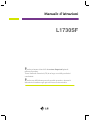 1
1
-
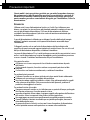 2
2
-
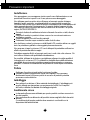 3
3
-
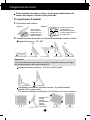 4
4
-
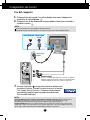 5
5
-
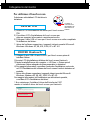 6
6
-
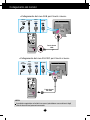 7
7
-
 8
8
-
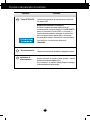 9
9
-
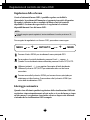 10
10
-
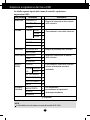 11
11
-
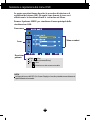 12
12
-
 13
13
-
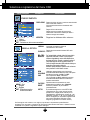 14
14
-
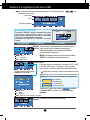 15
15
-
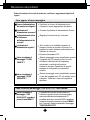 16
16
-
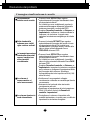 17
17
-
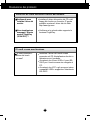 18
18
-
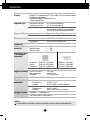 19
19
-
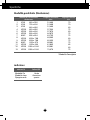 20
20
-
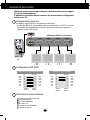 21
21
-
 22
22
-
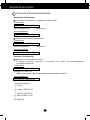 23
23
-
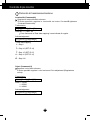 24
24
-
 25
25
-
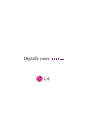 26
26